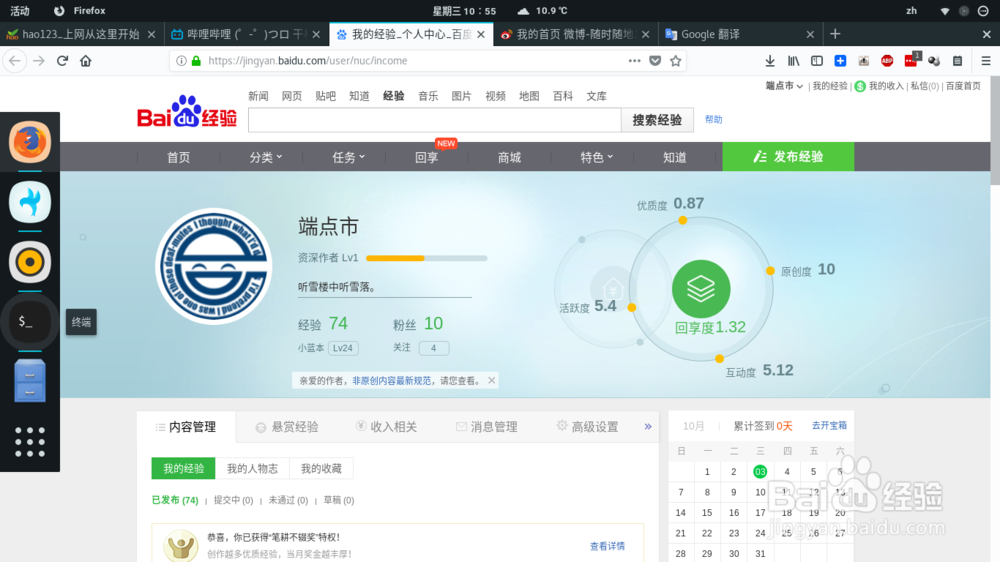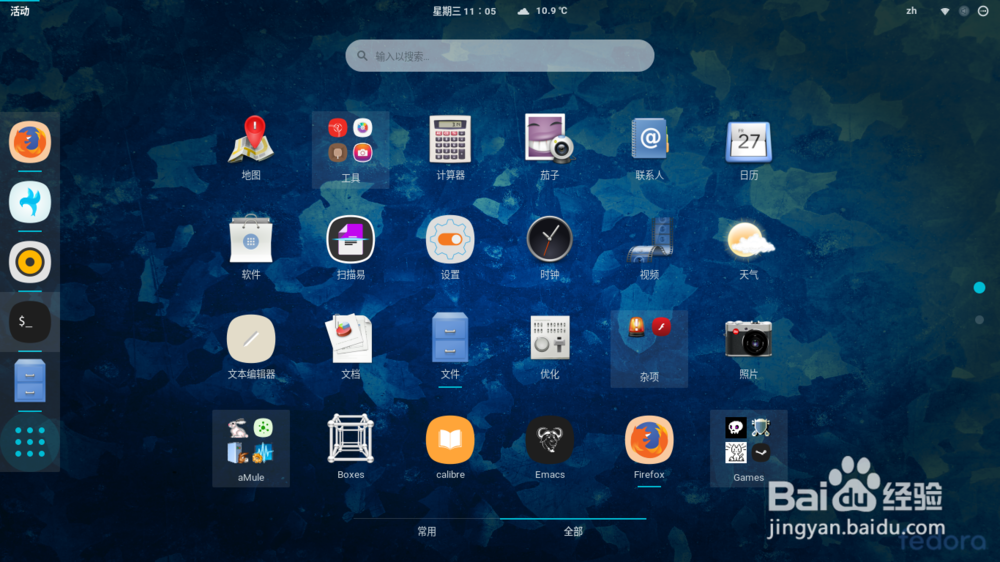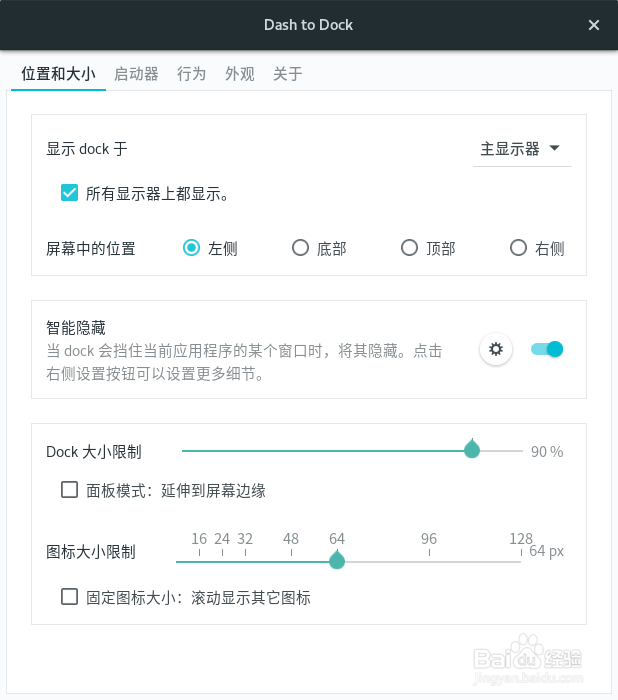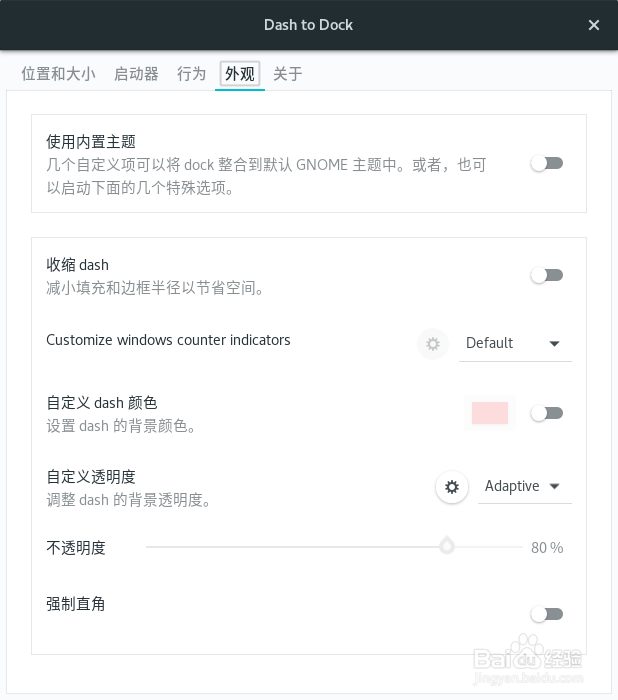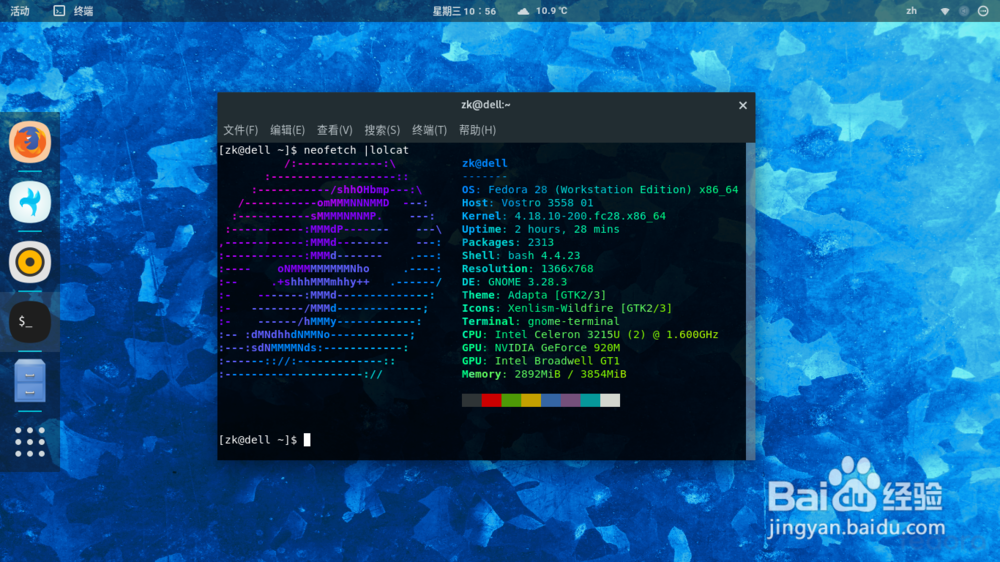1、这是默认情况下的效果。
2、打开“Tweak”(优化)。
3、打开“Tweak”后,切换到“扩展”一栏,开始进行相应设置。
4、点击“Dash to Dock”的设置图标,弹出Dash to Dock的设置窗口。
5、切换到“外观”栏,进行相应设置。设定“自定义透明俣觊鄄幼度”,它有四个选项:Default(默认)、Fixed、Adaptive、Dynamic。Default的透明度与Shell主烙疋艘烯题保持一致,Fixed为一直保持透明,设定为Adaptive或Dynamic就可以达到自适应透明度的效果了。
6、这是设定好自适应透明度后的效果,与桌面窗口更为一致。